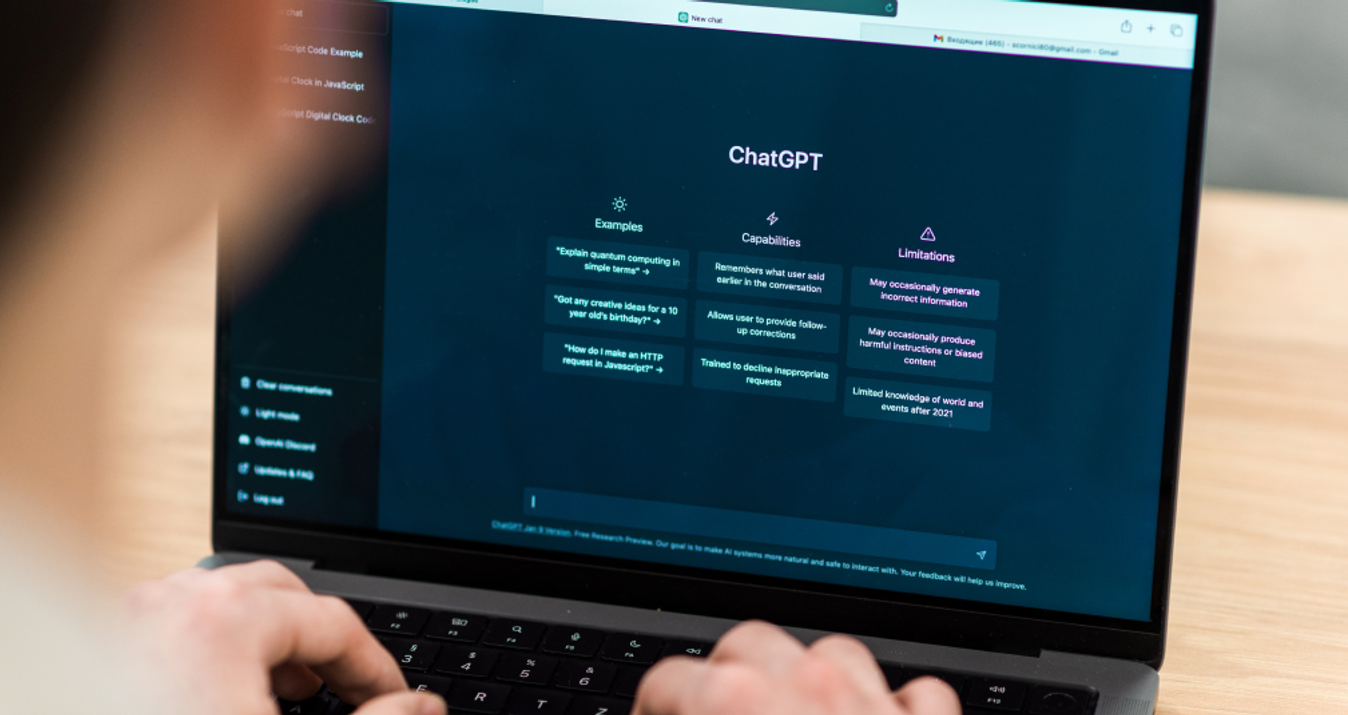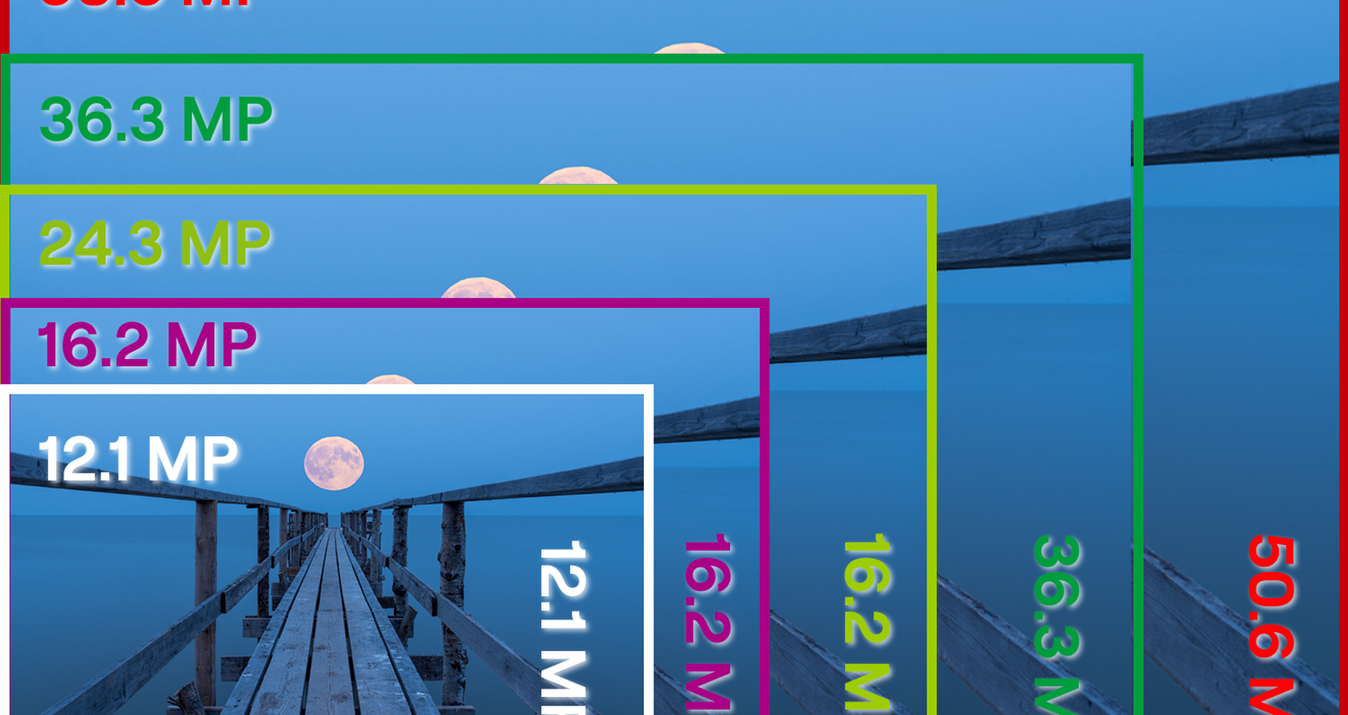AI 기술이 구현된 사진 보정 프로그램 - Luminar AI 소개
1월 05, 2021

요즘과 같은 최첨단 디지털 시대에서는 소통과 자기 PR 수단으로 사진과 동영상이 매우 중요한 역할을 하고 있죠. 하지만 이러한 사진과 동영상들을 멋지게 편집하고 후보정을 거치는 작업은 전문가들이나 많은 경험을 한 숙련자들의 고유 스킬로 여겨져 왔습니다. 따라서 초보자들로서는 이러한 작업법을 배우려면 필히 많은 돈과 시간을 투자해야 한다는 부담감이 적지 않았죠.
요즘과 같은 최첨단 디지털 시대에서는 소통과 자기 PR 수단으로 사진과 동영상이 매우 중요한 역할을 하고 있죠. 하지만 이러한 사진과 동영상들을 멋지게 편집하고 후보정을 거치는 작업은 전문가들이나 많은 경험을 한 숙련자들의 고유 스킬로 여겨져 왔습니다. 따라서 초보자들로서는 이러한 작업법을 배우려면 필히 많은 돈과 시간을 투자해야 한다는 부담감이 적지 않았죠.
하지만 AI 기술의 등장으로 이러한 애로사항들이 많이 해결되고 있는 듯 합니다. 우리의 생활에 많은 부분에 녹아들어간 AI 기술은 이제 사진 편집 기술에도 적용이 되어 단순 반복 작업에 소요되는 시간은 대폭 줄여주고, 전문가들의 손을 거쳐야만 가능할 것 처럼 보였던 고급 보정까지 단숨에 적용할 수 있게 되었습니다. 보정이나 편집 초보자들도 이제는 이런 AI 기술을 통해 자신의 사진과 동영상에 마음껏 자신만의 개성과 원하는 감성을 입힐 수 있게 된 것 입니다.
Skylum사가 개발한 사진 보정 프로그램인 Luminar AI가 어필하고 있는 부분도 바로 이 점인 듯 하네요.
Luminar AI는 일단 사진 편집 프로그램이나 거의 모든이들에게 잘 알려져있는 Adobe Photoshop과는 다른 사진 편집 프로그램이라고 볼 수 있습니다. 일반 편집 프로그램들은 보통 대부분의 편집 및 보정 작업을 프로그램에서 제공되는 기능의 특정 비율 적용, 또는 슬라이드바를 이용해 직접 조정하여 작업하는 것에 초점이 맞추어져 있죠. 하지만 Luminar AI는 AI기술 적용을 통해 상당수의 편집 및 보정 작업을 자동화하고, AI가 제시해주는 효과 등을 입혀 작업 소요 시간을 대폭 줄이는 것에 포커스를 두고 있습니다.
먼저 UI를 살펴볼까요? Luminar AI의 UI는 비교적 유저친화적으로 보입니다.
간단명료하고 보기가 편한 것 같습니다.
예전 베타 버전에서는 각종 메뉴 목록이 영어가 많이 섞어 있었는데 지금은 거의 대부분이 한국어로 전환이 되어 훨씬 사용하기가 수월하겠네요.
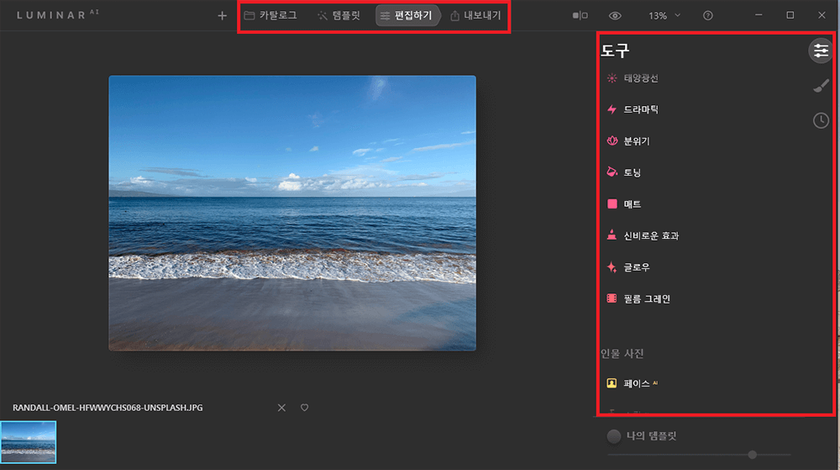
상단에 보면 간단하게 AI 템플릿, 편집하기, 그리고 작업 완료된 사진을 내보내는 메뉴가 나열되 어 있습니다. 맨 왼쪽에 +라는 버튼을 클릭해 새로운 작업을 할 사진을 가져올 수 있습니다.
지금부터 Luminar AI의 많은 기능들 중 가장 핵심 기능 일부만 간략히 소개해드리겠습니다.
인핸스 보정 기능
화면 상단에 편집하기 기능을 클릭하면 인핸스 기능을 사용하실 수 있는데요. 또한 하단으로 드래그를 하면 크리에이티브에서 하늘 보정, 인물 사진 보정 기능까지 다양한 종류의 사진에 맞게 사진을 보정할 수 있습니다.
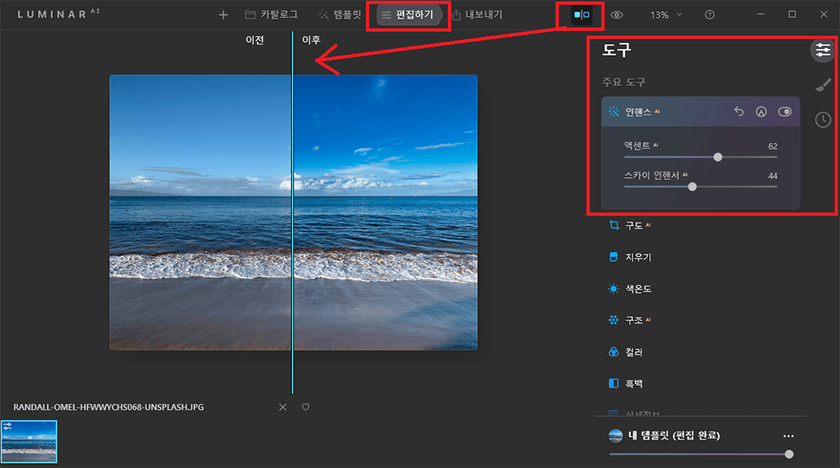
위의 사진과 같이 인핸스 기능을 통해 원하는 단계를 자유롭게 조절하여 사진의 색채감을 보정하고 하늘까지 더 예쁘게 보정할 수 있어 무척 간편하고도 유용한 기능이라고 할 수 있습니다.
또 한 가지 편리한 점은 위 사진에 화살표로 표시해놓은 Before / After 기능을 클릭하면 보정 전과 보정 후를 한 눈에 비교해볼 수 있는데요. 사진을 보시면 왼쪽의 보정 전보다 오른쪽의 보정 후가 훨씬 더 청량한 색감이 느껴지는 걸 볼 수 있습니다.
Luminar AI의 편집하기 기능에는 인핸스 이외에도 색온도, 구조, 흑백, 마스킹, 구도 등 정말 많은 편집 툴들이 존재하지만 그 중 매우 흥미로운 기능 중 하나가 바로 하늘 보정 기능입니다.
Luminar AI는 하늘 맛집이라고 해도 과언이 아닌 듯 한데요.
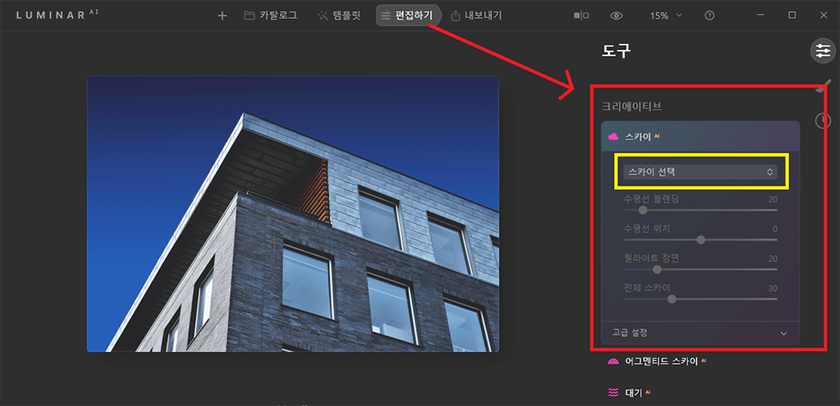
편집하기 기능에서 도구 메뉴에 크리에이티브를보시면 스카이 기능이 있는데요.
이 기능에서 원하는 하늘 타입을 골라 선택할 수 있습니다. 지금 상단 사진은 구름 한점 없는 일반 하늘 사진인데, 이 스카이 기능을 통해 사진에 어떻게 감성을 더할 수 있는지 보겠습니다.
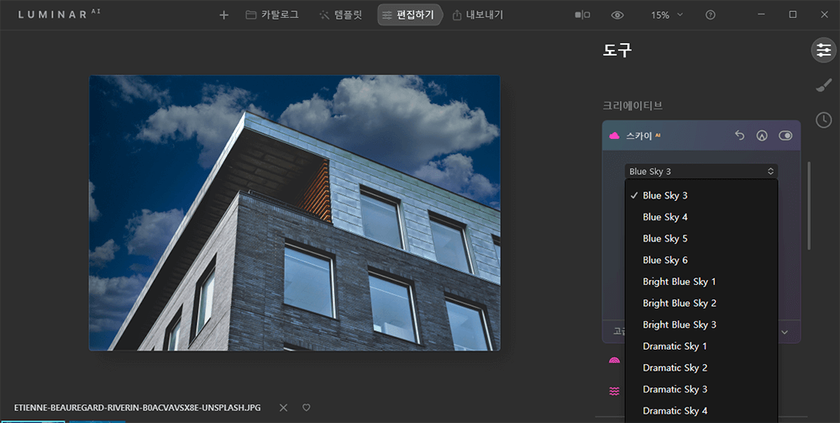

보셨나요? 이렇게 사진에 구름을 덧입히거나 은하수 감성을 더하면 사진의 분위기가 한층 업 되는 것을 보실 수 있습니다.
AI가 제시해주는 다양한 탬플릿
Luminar AI의 가장 탁월한 핵심 툴은 바로 “템플릿”이라고 할 수 있습니다.
사진을 올리면 AI가 사진을 분석하여 이에 가장 잘 어울리는 보정 템플릿을 제시해 주는데요.
요즘에 나온 다양한 카메라 앱으로 치며 “필터”라고도 할 수 있겠지만, 그런 간단한 필터와는 조금 다른 차원의 툴입니다.
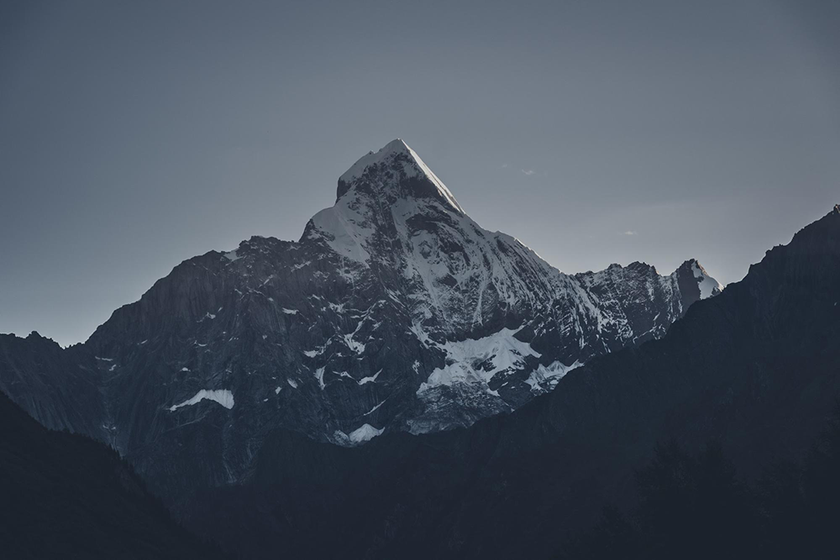
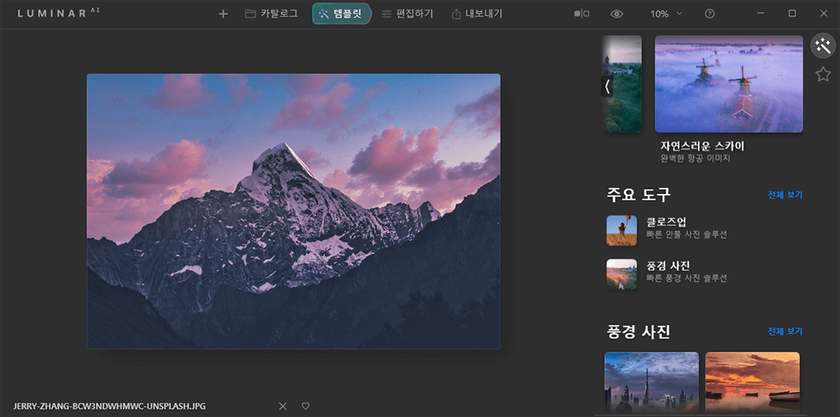
이렇게 상단의 템플릿 메뉴를 클릭하면 우측의 템플릿 메뉴가 생성이 됩니다.
그리고 사진의 분위기에 맞는 템플릿 골라 클릭하면 별도의 레벨 조정이 필요없이 사진에 템플릿이 입혀지게 되죠. 저는 원본 사진에 풍경 사진 전용 “토스카나”라는 템플릿을 입혀보았는데 원본의 특유 분위기와는 또 다른 왠지 몽환적인 느낌의 사진이 완성되었네요!

Advanced yet easy-to-use photo editor
Get Luminar Neo Now인물 및 사물 지우기 기능
이 사진 보정 프로그램의 또 다른 유용한 기능은 바로 “지우기” 기능입니다.
사진을 찍었는데 사진에 불필요한 사물이나 배경에 다른 사람이 찍혀서 지워내고 싶은 경우가 생각보다 많죠? Luminar AI의 편집하기 메뉴에는 다양한 편집 기능과 더불어 이 지우기 기능이 함께 들어가 있습니다. 포토샵이나 다른 편집 전문 프로그램만큼 완벽한 수준의 삭제는 아니더라도 기본적인 물체 등은 거의 준전문가 수준으로 제거가 가능합니다.
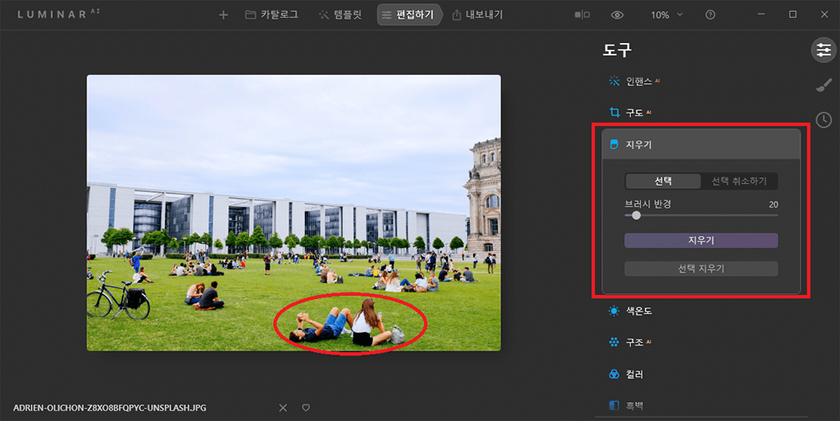

첫 번째 사진 동그라미 속에 있던 두 남녀를 지우기 기능을 통해 이렇게 깔끔하게 제거해 보았습니다. 지우기 대상의 사물이나 인물이 배경이나 사진 상의 사물과 겹치는 경우 조금 작업에 소요 시간이 걸리거나 조금 티가 나기는 하지만, 이 정도 간단한 제거 작업은 거의 티가 나지 않을만큼 제법 깨끗하게 지워내 줍니다. 여행 사진 편집에 매우 유용한 기능이라고 볼 수 있겠네요.
인물 보정 기능
다음은 인물 보정 기능입니다.
어도비 포토샵처럼 정교하고 직접 세세하게 작업하고 보정할 수 있는 툴은 제공하지 않지만
Luminar AI 또한 나름 유용한 기본 인물 보정 기능을 제공하고 있는데요.
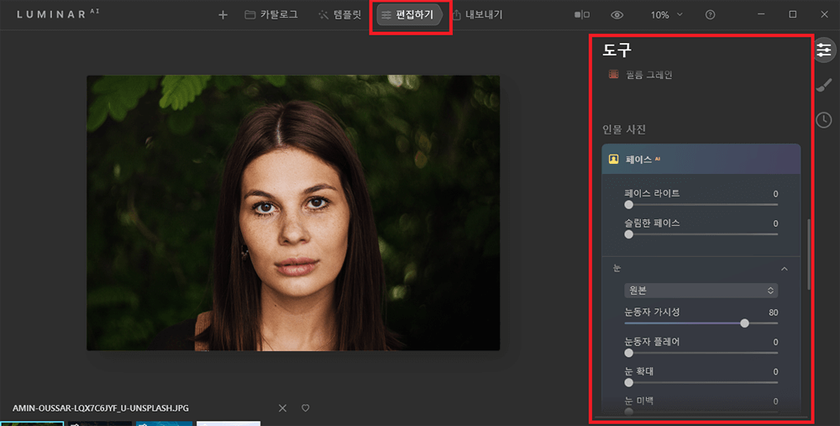
역시 편집하기 기능을 통해 인물 사진 메뉴에서 얼굴, 눈, 피부 보정 등을 할 수 있게끔 되어 있습니다. 얼굴 사이즈를 줄이고 눈을 키우거나 피부 잡티 제거 및 미백, 그리고 간단한 메이크업 효과를 내는 데에 매우 유용하겠죠?

원본에서는 약간 어두운 낯빛을 보정하고 잡티 제거 및 입술에 색을 좀 더 더하니 얼굴에 한결 생기가 도는 듯한 느낌의 인물 사진이 되었네요.
인물 사진인 경우 필요에 따라 이렇게 보정을 하는 것도 좋지만
아래와 같이 템플릿 기능을 사용해 템플릿만 따로 입혀주어도 완전히 다른 느낌을 연출할 수 있습니다.
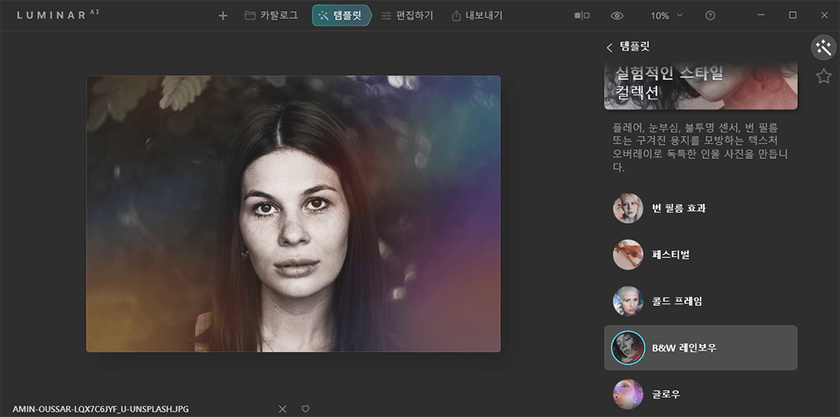
이와 더불어 Luminar AI에는 또 한 가지 좋은 기능이 포함되어 있는데요.
바로 “체형을 보정”할 수 있는 기능입니다.
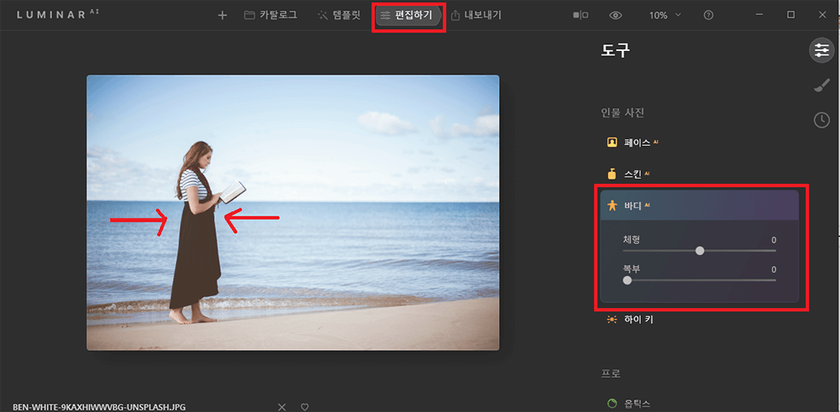
편집하기 기능에서 바디 메뉴를 통해 사진 속 인물의 체형을 원하는 단계로 조정해 줄이고 키울 수 있습니다.
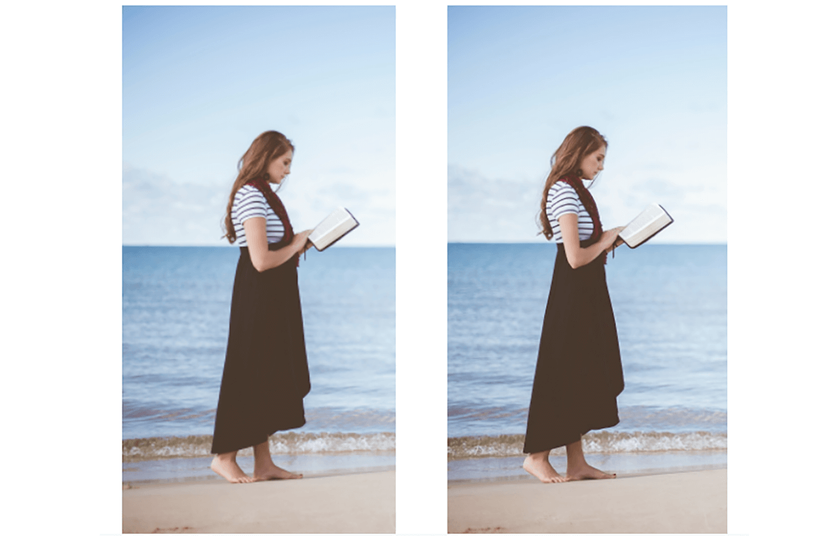
왼쪽 원본 사진과 비교하였을 때 오른쪽 사진에서 여성분의 체형이 좀 더 슬림해진 것을 보실 수 있습니다. 굉장히 유용한 기능 중 하나라는 생각이 듭니다.
사진 보정 및 편집을 하다보면 이전 단계로 돌아가야 될 때가 종종 있죠?
Luminar AI는 이런 부분에서도 매우 편리하게 구성이 되어있는데요.
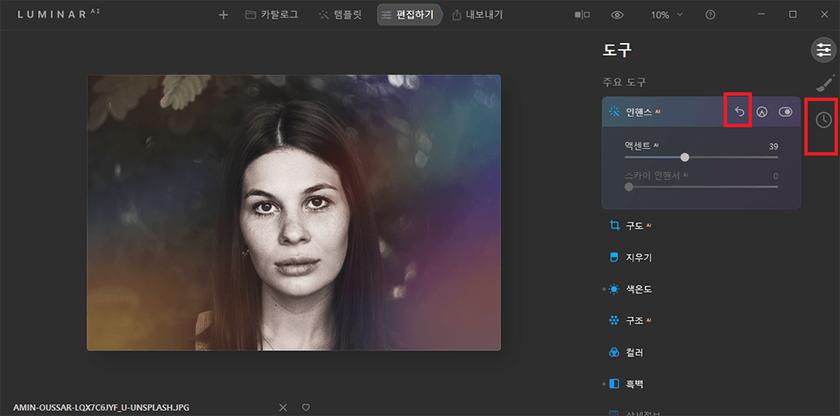
모든 보정 및 편집 작업은 상단 화면에 표시된 화살표를 클릭하여 이전 단계로 뒤로가기가 가능합니다. 하지만 그보다 더 구체적으로 특정 작업 단계로 돌아가고 싶은 경우에는 맨 오른쪽에 저 시계 아이콘을 클릭하시면 되는데요.
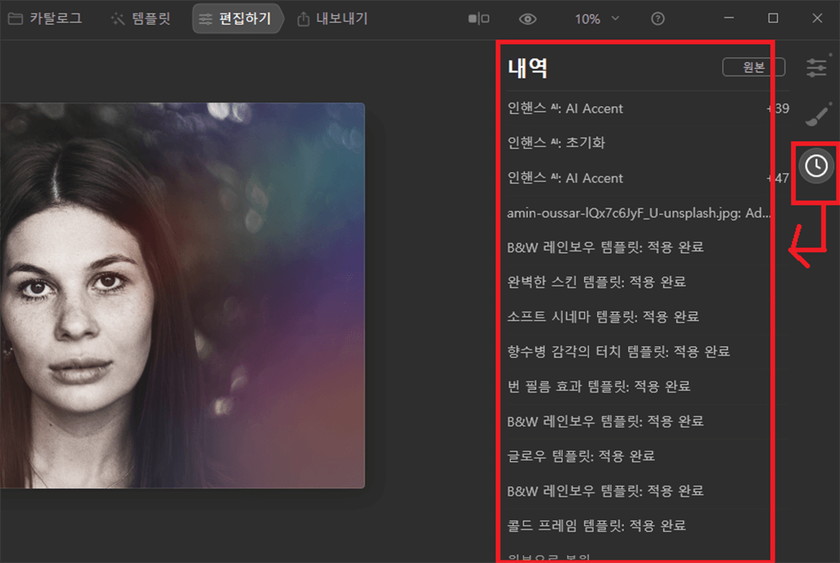
이렇게 시계 아이콘을 클릭하시면 해당 사진에 작업한 모든 과정이 기록되어 있는 내역을 볼 수 있고, 특정 단계를 클릭해 그 단계로 돌아가는 것도 가능합니다. 정말 편리한 기능이지 않나요?
작업이 모두 마무리가 된 후에는 화면 상단의 내보내기 기능을 통해 사진을 프로그램 밖으로 내보내시거나 컴퓨터에 저장하실 수 있습니다.
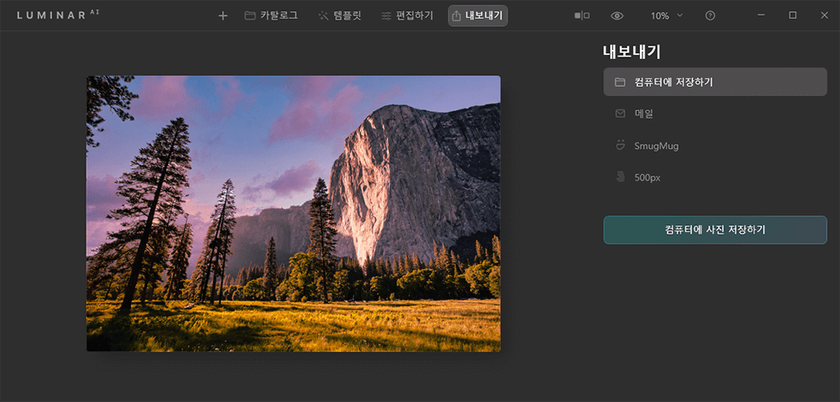
Advanced yet easy-to-use photo editor
Get Luminar Neo Now컴퓨터에 사진을 저장하시는 경우 내보내기 메뉴에 하단에 초록색의 “컴퓨터에 사진 저장하기” 버튼을 클릭하시면 원하시는 공간에 다양한 파일 형식으로 사진을 저장하실 수 있습니다.
이렇게 Luminar AI를 사용해 여러 개의 사진을 보정 및 편집을 직접 해보았는데요.
이 프로그램을 사용하면서 느낀 점은 시간이 매우 절약이 되어 편리하다는 것, 그리고 AI 기술이 적용된 많은 보정 기능들 덕분에 초보자도 충분히 감성있는 사진을 만들어낼 수 있어서 좋다는 점입니다. 그리고 기능이 상당히 다양함에도 불구하고 사용하기 어렵지 않게 UI가 구현되어 있어 사용에 부담이 없다는 점도 큰 장점이죠.
어도비 포토샵처럼 무거운 기능과 용량의 프로그램을 사용하는 것에 어려움을 느끼시거나,
보정이나 편집 작업 경험이 거의 없지만 중급 수준의 사진 작업 결과를 원하시는 분들에게는 더할 나위 없는 프로그램일 듯 합니다.